掌握技巧:轻松进入你的路由器设置界面

在日常生活中,路由器已成为我们连接互联网的重要设备。无论是家庭网络管理、网络安全设置,还是优化网络性能,掌握如何进入路由器设置界面都是一项必备技能。但许多用户在面对这一操作时,往往感到困惑和无从下手。别担心,今天我们就来详细讲解如何轻松进入你的路由器,让你对网络管理游刃有余。
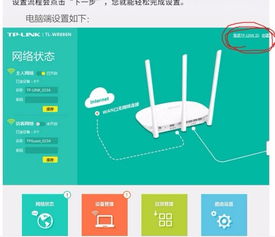
首先,我们需要明确一点:进入路由器的前提是你要知道路由器的登录地址。通常,这个地址印在路由器的底部或侧面标签上,常见的登录地址有192.168.0.1、192.168.1.1等。当然,不同品牌和型号的路由器可能有所不同,所以请务必先查看你的路由器标签。
一、准备阶段:确保设备连接
在进入路由器之前,请确保你的设备(如电脑、手机或平板)已经通过有线或无线方式连接到路由器。如果你使用的是有线连接,请将网线插入电脑的LAN口和路由器的LAN口;如果是无线连接,请确保你的设备已经连接到路由器的Wi-Fi网络。
二、打开浏览器,输入登录地址
接下来,打开你的网页浏览器(如Chrome、Firefox、Edge等)。在地址栏中输入路由器的登录地址。记住,一定要确保输入正确,因为一个小小的输入错误都可能导致你无法进入路由器设置界面。
三、输入用户名和密码
当你输入正确的登录地址后,浏览器会跳转到路由器的登录界面。这时,你需要输入路由器的用户名和密码。对于大多数路由器来说,默认的用户名是“admin”,密码可能是“admin”或者空密码(即直接回车)。但请注意,不同品牌和型号的路由器,其默认用户名和密码可能有所不同。因此,如果“admin/admin”无法登录,请查阅你的路由器说明书或在线搜索你的路由器型号以获取正确的默认用户名和密码。
如果你之前已经更改过路由器的登录密码,那么请确保输入的是你自己设置的密码。如果不幸忘记了密码,你可能需要重置路由器到出厂设置来恢复默认密码。但请注意,这样做会导致你丢失所有之前的设置和配置,因此在重置之前请务必备份好重要数据。
四、成功登录,进入路由器设置界面
当你输入正确的用户名和密码后,点击“登录”或“确定”按钮,就会进入路由器的设置界面。这时,你可以看到各种网络配置选项,如无线设置、DHCP服务、端口转发、家长控制等。
在无线设置部分,你可以更改Wi-Fi名称(SSID)和密码,以确保你的网络安全并避免邻居蹭网。在DHCP服务部分,你可以管理分配给设备的IP地址范围。端口转发功能则允许你将外部网络请求转发到内部网络中的特定设备,这对于游戏玩家和远程工作者来说非常有用。家长控制功能则可以帮助你限制孩子上网的时间和访问的内容。
五、优化网络性能,提升上网体验
进入路由器设置界面后,你还可以进行一些优化操作来提升网络性能。例如,你可以调整无线信道以避免干扰,选择较少人使用的信道可以减少信号冲突,从而提高网络速度。此外,你还可以启用QoS(服务质量)功能来优先处理某些类型的数据包,如视频流和游戏数据,以确保这些应用能够获得足够的带宽。
六、注意网络安全,保护个人隐私
在享受路由器带来的便利时,我们也不能忽视网络安全问题。定期更改路由器的登录密码和Wi-Fi密码是保护网络安全的基本措施。此外,你还可以启用WPA3等最新的无线加密标准来增强网络安全。同时,建议关闭路由器的WPS功能,因为WPS存在已知的安全漏洞,可能会被黑客利用来破解你的网络密码。
另外,定期检查路由器的固件版本并更新到最新版本也是非常重要的。固件是路由器的操作系统,更新固件可以修复已知的安全漏洞并提高路由器的性能。大多数路由器都支持自动更新固件的功能,你可以在设置中启用这一功能以确保你的路由器始终保持最新状态。
七、解决常见问题,排除故障
尽管我们已经详细介绍了如何进入路由器设置界面并进行相关配置,但在实际操作过程中仍然可能会遇到一些问题。例如,无法登录路由器设置界面、忘记登录密码、无法连接到互联网等。面对这些问题时,请不要慌张,下面我们将提供一些常见的解决方法:
如果无法登录路由器设置界面,请检查设备是否已正确连接到路由器,以及是否输入了正确的登录地址和用户名密码。
如果忘记登录密码,请尝试使用默认的用户名和密码登录,或者重置路由器到出厂设置以恢复默认密码(但请注意备份数据)。
如果无法连接到互联网,请检查路由器的WAN口是否已正确连接到宽带猫或光纤猫,并检查宽带账号和密码是否正确输入。同时,你也可以尝试重启路由器和宽带设备来解决问题。
掌握如何进入路由器设置界面并进行相关配置是我们管理家庭网络、提升网络性能和保护网络安全的重要技能。通过本文的介绍,相信你已经对如何进入路由器有了更清晰的认识。在实际操作过程中,如果遇到任何问题或困惑,请随时查阅路由器说明书或在线搜索相关解决方案。让我们一起享受更加便捷、安全和高效的网络生活吧!
- 上一篇: 双11喵果大挑战:参与蚂蚁森林公益,乐享赚喵果奇妙之旅
- 下一篇: 如何配置QQ以拒绝所有好友添加请求
新锐游戏抢先玩
游戏攻略帮助你
更多+-
05/02
-
05/02
-
05/02
-
05/02
-
05/02









